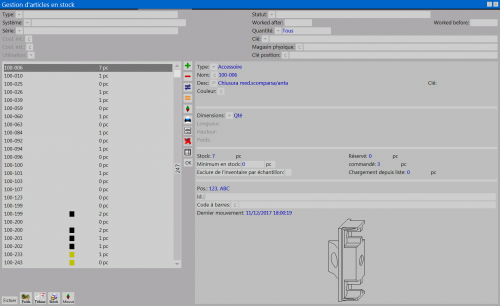Comment télécharger les détails d'une fermeture éclair avec de la couleur
De Opera Wiki.
A partir du menu Entrepôt, nous entrons dans le panneau Gestion de l'entrepôt.
- Cliquez sur le bouton
 pour insérer un nouvel article.
pour insérer un nouvel article.
- Sélectionnez le Type'
 dans le champ correspondant parmi ceux proposés, en l'occurrence Accessoire.
dans le champ correspondant parmi ceux proposés, en l'occurrence Accessoire.
- Définir le Nom'
 de l'article, à partir du panneau Sélection des accessoires. Le champ Desc. est rempli par le programme.
de l'article, à partir du panneau Sélection des accessoires. Le champ Desc. est rempli par le programme.
- Entrez la coloration ('Col. int./Col. est.
 ), à partir du panneau Sélection de la couleur.
), à partir du panneau Sélection de la couleur.
- Le type de Taille est saisi automatiquement et correspond à la taille définie dans l'archive (dans ce cas, il s'agit de Pièces).
- Giacenza/Impegnato/Ordini in corso/In carico da lista: sont automatiquement remplis par Opera lors du traitement de l'article.
- Minimo di scorta: il est également possible d'indiquer un stock minimum.
Après avoir enregistré les données saisies, nous sélectionnons le bouton Fichier:Keyboardpomov.png, ce qui nous permettra d'ouvrir le panneau de gestion des accessoires, où nous trouverons toutes les opérations liées à cet article Fichier:Keyboardpomov.png et nous mettrons à jour le stock.
- Cliquez sur le bouton Fichier:Keyboardpomov.png pour saisir un document d'inventaire.
- Saisissez la Quantité de l'article.
- Enregistrez l'opération. Le stock sera mis à jour dans le stock.
En suivant les étapes décrites ci-dessus, il est possible de charger et de déplacer la même charnière dans différentes couleurs.